Stejně jako všechny operační systémy typu UNIX i Linux ukládá počáteční/výchozí nastavení a konfigurační parametry svých programů ve formě konfiguračních souborů. Tyto soubory se používají ke konfiguraci softwarových aplikací, serverových procesů a nastavení operačního systému pro váš systém. Jako správce Linuxu můžete tyto soubory upravovat několika způsoby; jedním z nich je komentovat nebo nekomentovat konfigurační řádek.
Když otevřete konfigurační soubor, můžete vidět jeden nebo více řádků začínajících symbolem „#“, což znamená, že řádek byl zakomentován. Když interpret čte obsah konfiguračního souboru, ignoruje řádky začínající znakem „#“. Proto každý řádek, který aktivuje funkci, která byla zakomentována, znamená, že odpovídající funkce je ve vašem systému zakázána.
Takto vypadá povolená (nekomentovaná) funkce v konfiguračním souboru
# This is an enabled feature FeatureEnable= true
Takto vypadá vypnutá (komentovaná) funkce v konfiguračním souboru:
# This is a disabled feature #FeatureEnable = true
V tomto článku uvedeme příklad a uvidíme, jak lze komentování a zrušení komentáře řádku nebo více použít k povolení nebo zakázání funkce ve vašem systému Linux. Tento příklad spustíme na systému Debian 10 Buster, abychom povolili automatické přihlášení pro uživatele prostřednictvím souboru daemon.conf umístěného v /etc/gdm3/
Příklad:Povolení automatického přihlášení pro uživatele Debianu
Využijme tuto funkci přidávání komentářů a odebírání komentářů k povolení automatického přihlášení uživatele do Debianu.
Otevřete terminál Debianu pomocí vyhledávání ve spouštěči aplikací takto:
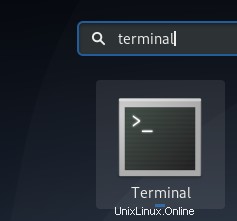
Otevřete soubor daemon.conf soubor v editoru Nano pomocí následujícího příkazu:
$ sudo nano /etc/gdm3/daemon.conf
Vezměte prosím na vědomí, že k úpravě většiny systémových konfigurací musíte být superuživatelem.
Po zadání hesla se otevře následující soubor:
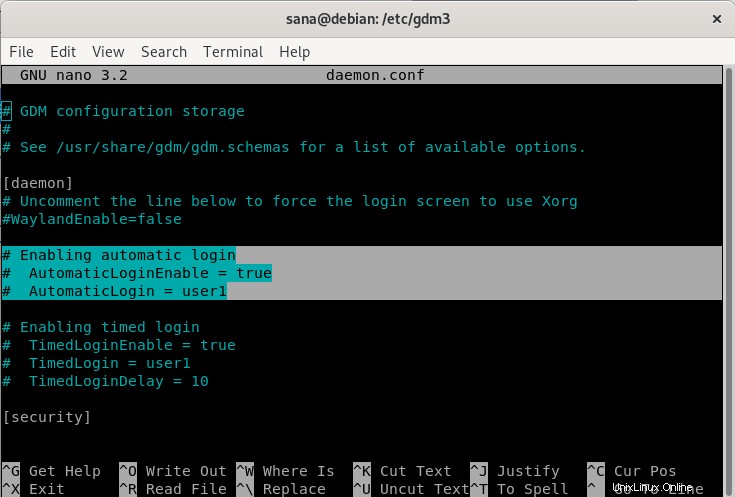
Můžete vidět, že zvýrazněné řádky byly zakomentovány. Znamená to, že funkce automatického přihlášení pro uživatele1 byla deaktivována.
Můžete jednoduše odstranit znak # z posledních dvou řádků, které jsme vybrali, a místo hodnoty „user1“ zadat uživatelské jméno pro uživatele, jehož automatické přihlášení chcete povolit. Například:
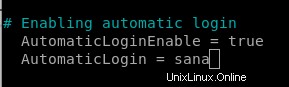
Můžete vidět změnu barvy povolené funkce.
Nyní soubor uložte stisknutím Ctrl+X a poté Y .
Nyní, když restartujete počítač, budete přihlášeni, aniž byste byli vyzváni k zadání ověřovacích podrobností.
Viděli jsme, jak odkomentovat řádek a povolit funkci nebo funkci. Funkci můžete zakázat podobným způsobem přidáním znaku # na začátek řádku definujícího prvek.